 Se você está tendo problemas com seu disco rígido externo Seagate, este guia vai ajudar. Nós trabalhamos com todos os modelos de discos Seagate, desde os mais antigos modelos Backup Plus até as séries mais novas One Touch e Expansion, e com base no que vimos, eles são igualmente propensos a problemas como qualquer outra marca. Em alguns casos, talvez até mais – por exemplo, o Seagate ST12000NM0007 de 12TB apresentou uma taxa de falha de 9,47%, de acordo com os dados de confiabilidade de drives da Backblaze. Isso não é pouco.
Se você está tendo problemas com seu disco rígido externo Seagate, este guia vai ajudar. Nós trabalhamos com todos os modelos de discos Seagate, desde os mais antigos modelos Backup Plus até as séries mais novas One Touch e Expansion, e com base no que vimos, eles são igualmente propensos a problemas como qualquer outra marca. Em alguns casos, talvez até mais – por exemplo, o Seagate ST12000NM0007 de 12TB apresentou uma taxa de falha de 9,47%, de acordo com os dados de confiabilidade de drives da Backblaze. Isso não é pouco.
Seja seu disco perdeu dados, ficou ilegível, foi formatado acidentalmente ou começou a fazer barulho, vamos guiá-lo através de todas as opções de recuperação de dados Seagate que valem a pena tentar.
Como Melhorar o Sucesso na Recuperação de Dados do HDD Seagate
Antes de fazer qualquer outra coisa, passe por esta lista de verificação rápida. Pode fazer uma grande diferença.
Todos os problemas de disco Seagate que levam à perda de dados tendem a se enquadrar em duas categorias: lógica ou física.
- Problemas lógicos incluem exclusão acidental, formatação, erros no sistema de arquivos ou a unidade de repente aparecendo como RAW no Gerenciamento de Disco. Estes são os mais comuns – e também os mais recuperáveis, se você agir rapidamente.
- Problemas físicos, por outro lado, geralmente aparecem como ruídos de cliques, ruído de raspagem, não gira, ou Windows não detectando a unidade de forma alguma. Esses casos geralmente precisam de ajuda profissional.
Eis o que fazer (e o que evitar) se o seu disco externo Seagate começar a apresentar problemas:
✅ Fazer:
- Desconecte a unidade imediatamente se ela estiver se comportando de maneira estranha
- Tente um cabo USB e porta diferentes (já vimos unidades Seagate falharem apenas por cabos baratos)
- Verifique Gerenciamento de Disco – mesmo que não apareça no File Explorer, ainda pode estar listado (Se você vir seu disco rígido no console listado com o tamanho correto, poderá escanear a unidade em busca de dados)
- Se possível, faça um backup byte a byte (vamos explicar como fazer isso)
- Recupere para uma unidade separada, não a mesma que você está escaneando
❌ Não:
- Não instale o software de recuperação no próprio drive Seagate
- Não formate o disco se o Windows solicitar (cancele e escaneie-o primeiro)
- Não execute o CHKDSK ainda – isso pode dificultar a recuperação de dados
- Não continue reconectando repetidamente na esperança de que “simplesmente funcione”
- Não toque nele se fizer barulhos incomuns como cliques/rangidos (isso geralmente significa dano físico)
Como Recuperar Dados de um Disco Rígido Externo Seagate
Agora vamos falar sobre recuperação de dados Seagate. Vamos dividir isso em duas partes. Primeiro, o método que você pode tentar por conta própria – software de recuperação. Em seguida, o que fazer quando o disco parece fisicamente danificado e somente o software não é suficiente.
Vamos começar com o método DIY.
Método 1: Use as Ferramentas de Recuperação de Dados de Disco Rígido Seagate
Em nossa experiência, a maioria dos problemas com os discos externos da Seagate se enquadra em falhas lógicas. Isso significa arquivos deletados, sistemas de arquivos corrompidos, ou pastas que desaparecem após uma queda. Esses problemas geralmente não envolvem falhas de hardware reais, e você pode muitas vezes corrigi-los sem ajuda profissional.
A Seagate costumava oferecer sua própria ferramenta de recuperação de dados chamada Seagate Recovery Suite. Ela vinha incluída com alguns discos ou através de seus pacotes de software mais antigos, frequentemente pré-instalados nos modelos Backup Plus e Expansion. Ela tinha uma interface de usuário básica, visualizações de arquivos e opções de recuperação simples. Mas, honestamente, não era muito boa. Em muitos casos, ela não conseguia encontrar arquivos que ferramentas de terceiros encontravam sem problemas.
Eventualmente, a Seagate parou de promover ativamente ou atualizar a ferramenta. Agora, a maioria dos usuários confia em softwares de recuperação de empresas como CleverFiles, EaseUS ou CGSecurity.
Para este guia, recomendamos usar Disk Drill. Em nossa experiência, ele lida com a recuperação de praticamente qualquer drive Seagate com ótimos resultados. O motor de recuperação funciona bem com os sistemas de arquivos que você geralmente vê em drives Seagate (NTFS, exFAT, e até mesmo RAW). Além disso, inclui um recurso embutido de backup byte a byte, que, como mencionamos anteriormente, é frequentemente crucial quando o drive começa a falhar ou apresentar erros de leitura. É fácil de usar, mas ainda assim oferece recursos de nível profissional quando você precisar.
Então, vamos abordar como recuperar dados de um disco rígido externo Seagate usando o Disk Drill. Vamos manter o processo passo a passo:
- Baixar Disk Drill do site oficial e instale-o em uma unidade que não seja a Seagate que você está tentando recuperar.
- Conecte seu disco rígido externo Seagate ao PC usando um bom cabo. Se a unidade aparecer no Gerenciamento de Disco com o tamanho correto, você está pronto para prosseguir.
- Inicie o Disk Drill.
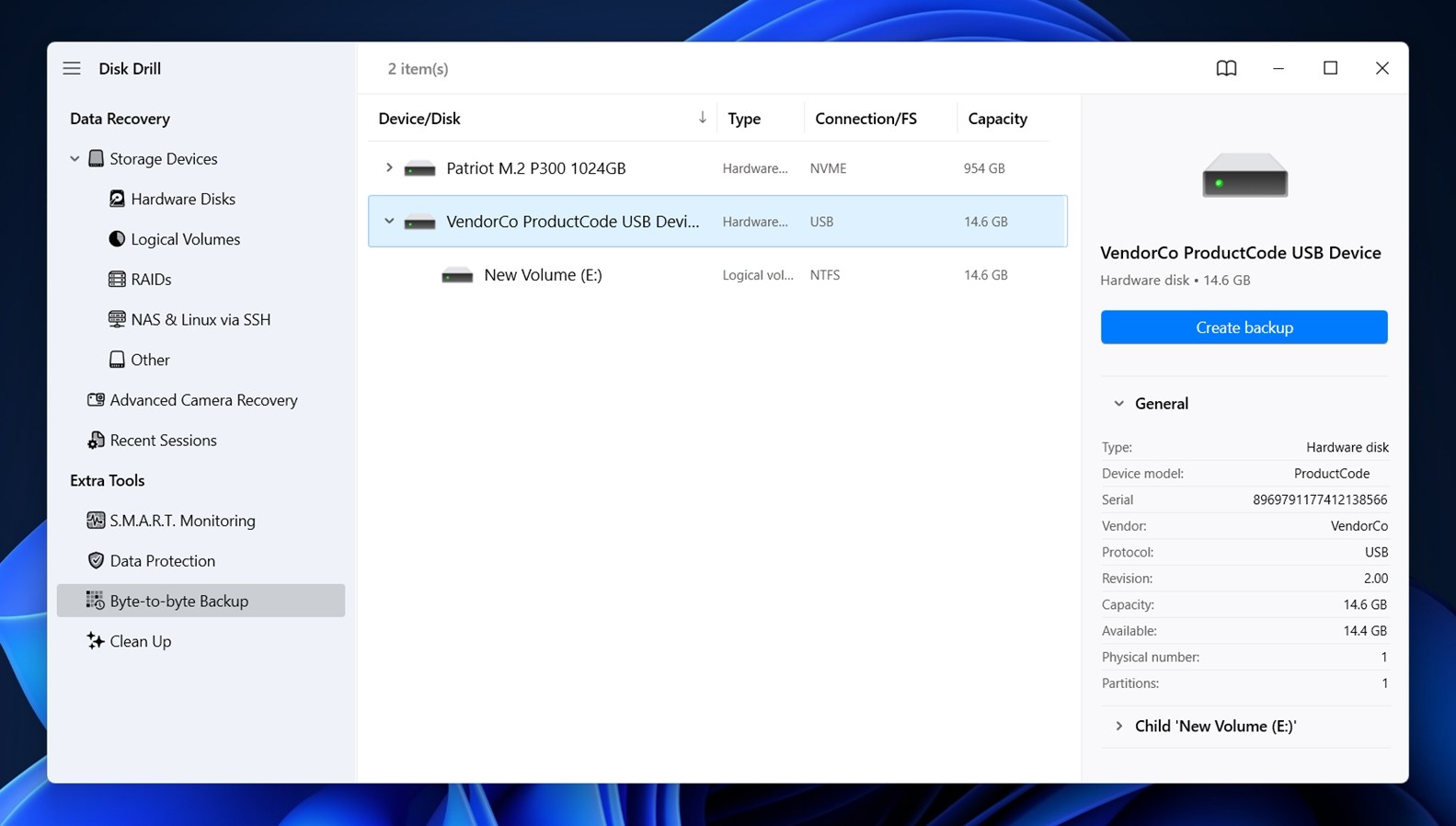
- Do lado esquerdo, veja um menu rotulado como “Ferramentas Extras”. Procure a opção chamada “Backup Byte-to-byte” e selecione-a.
- Uma lista de unidades deve aparecer. Encontre sua unidade Seagate na lista. Clique nela e depois no botão “Criar backup”.
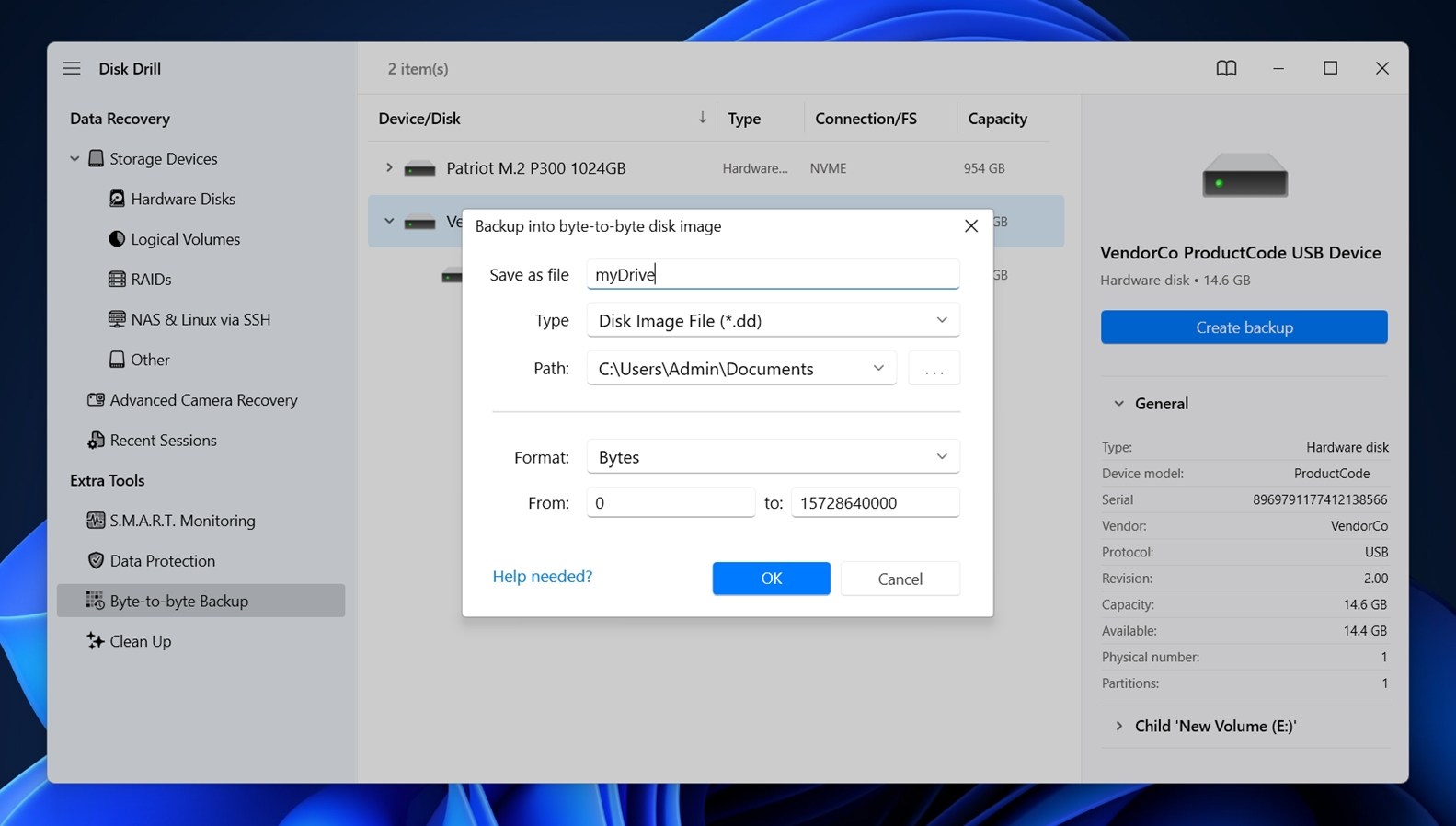
- Uma janela aparecerá perguntando onde salvar a imagem. Escolha uma unidade diferente que tenha espaço suficiente (igual ou maior que o tamanho total do seu Seagate). Clique em OK para confirmar.
- O processo de backup será iniciado. Espere algumas horas para um disco saudável de 1TB. Se o disco tiver setores defeituosos, a espera pode ser muito maior. Quando a imagem terminar, volte para a tela principal do Disk Drill.
- Volte para a guia “Dispositivos de Armazenamento”. Encontre a opção na parte inferior rotulada “Anexar imagem de disco” – clique nela.
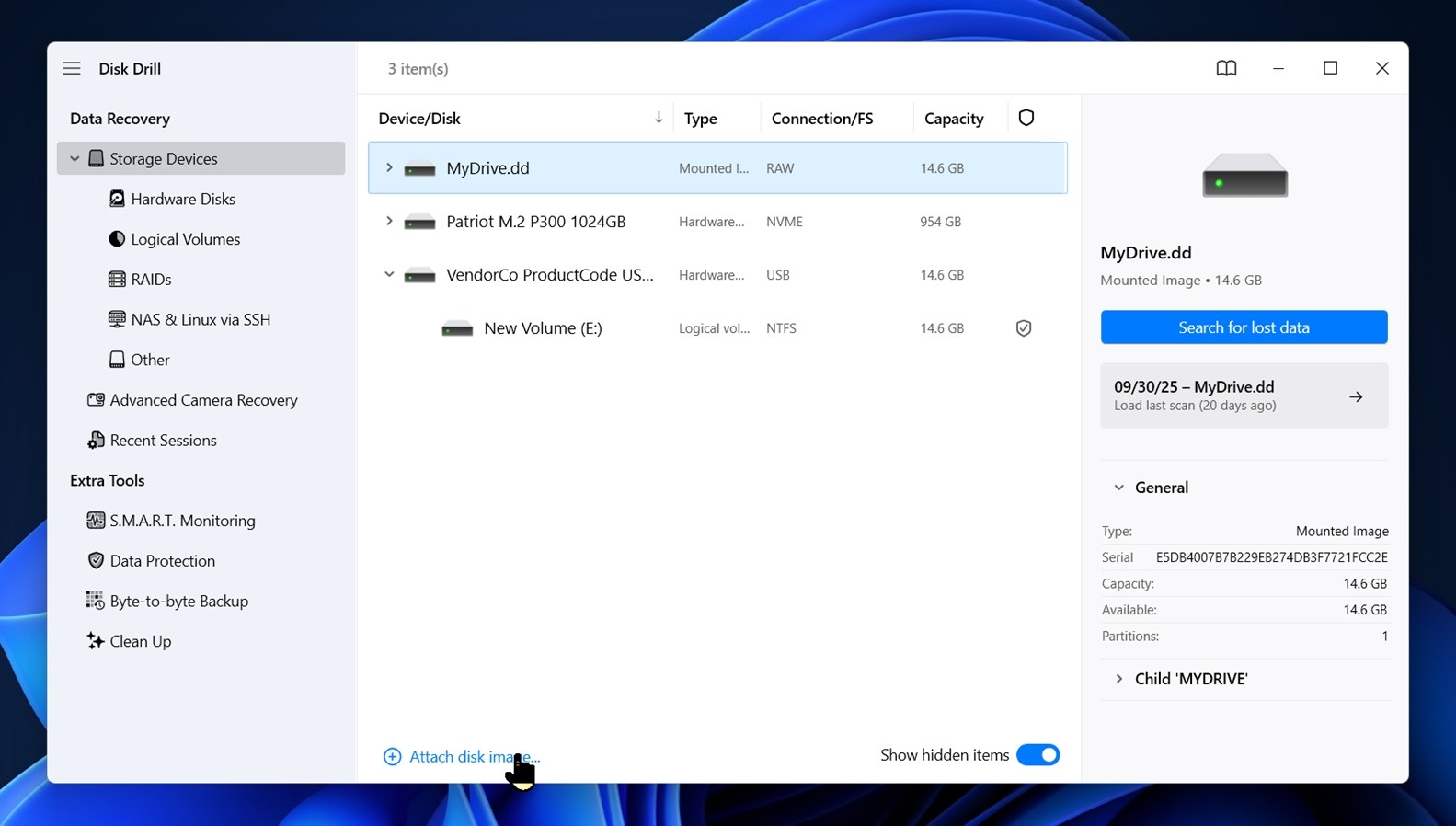
- Procure o arquivo de imagem que você acabou de criar e clique duas vezes nele. O Disk Drill agora listará como se fosse uma unidade física.
- Clique na sua nova imagem de disco. Em seguida, selecione “Procurar dados perdidos”.
- Quando solicitado, escolha “Varredura Universal”.
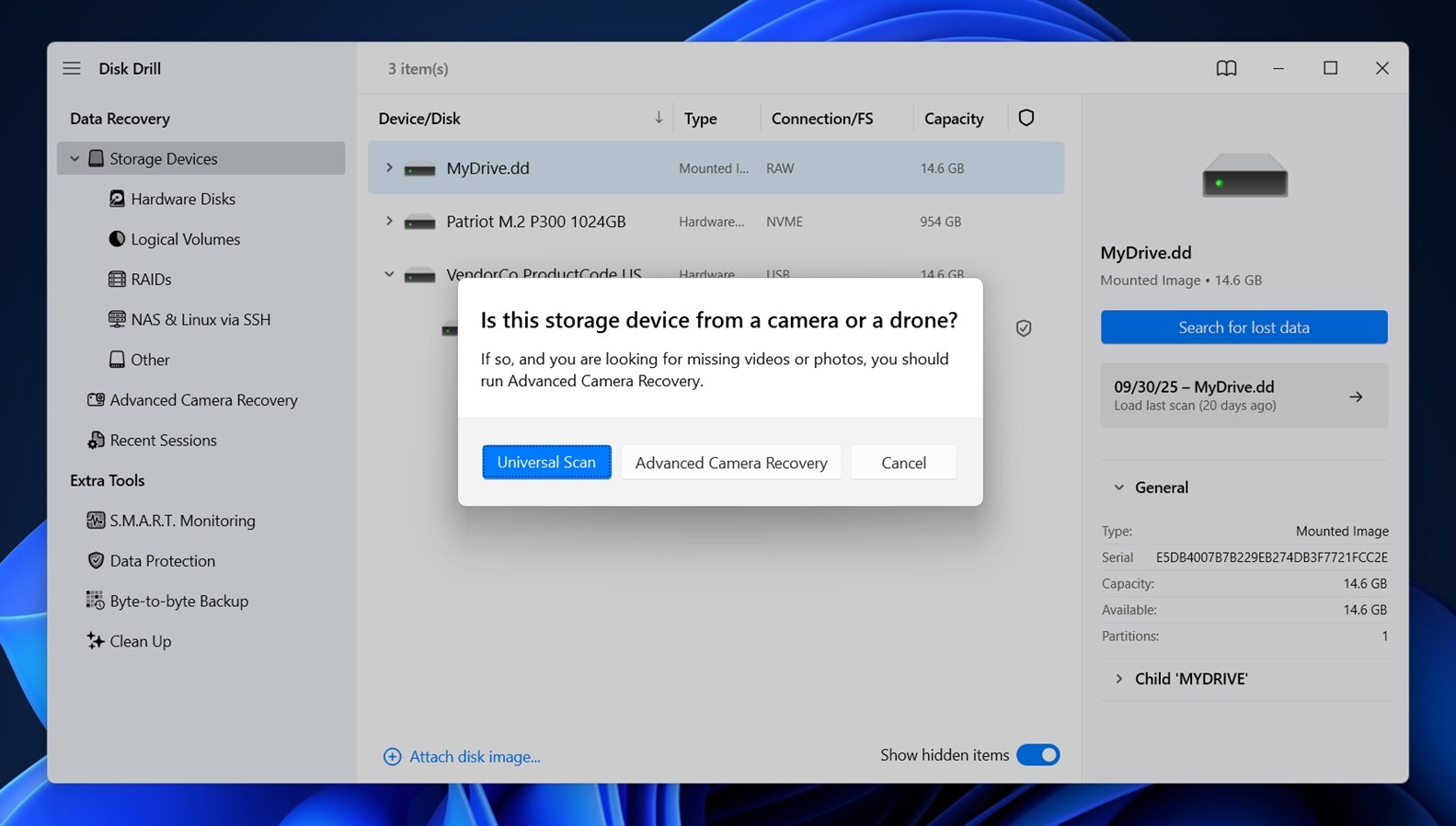 O Disk Drill começará a escanear a imagem. Você verá categorias aparecerem à medida que encontrar arquivos: Documentos, Vídeos, Imagens e assim por diante. Você pode clicar em uma para ver especificamente esse tipo de arquivo ou clicar em “Revisar itens encontrados” para abrir a lista completa.
O Disk Drill começará a escanear a imagem. Você verá categorias aparecerem à medida que encontrar arquivos: Documentos, Vídeos, Imagens e assim por diante. Você pode clicar em uma para ver especificamente esse tipo de arquivo ou clicar em “Revisar itens encontrados” para abrir a lista completa.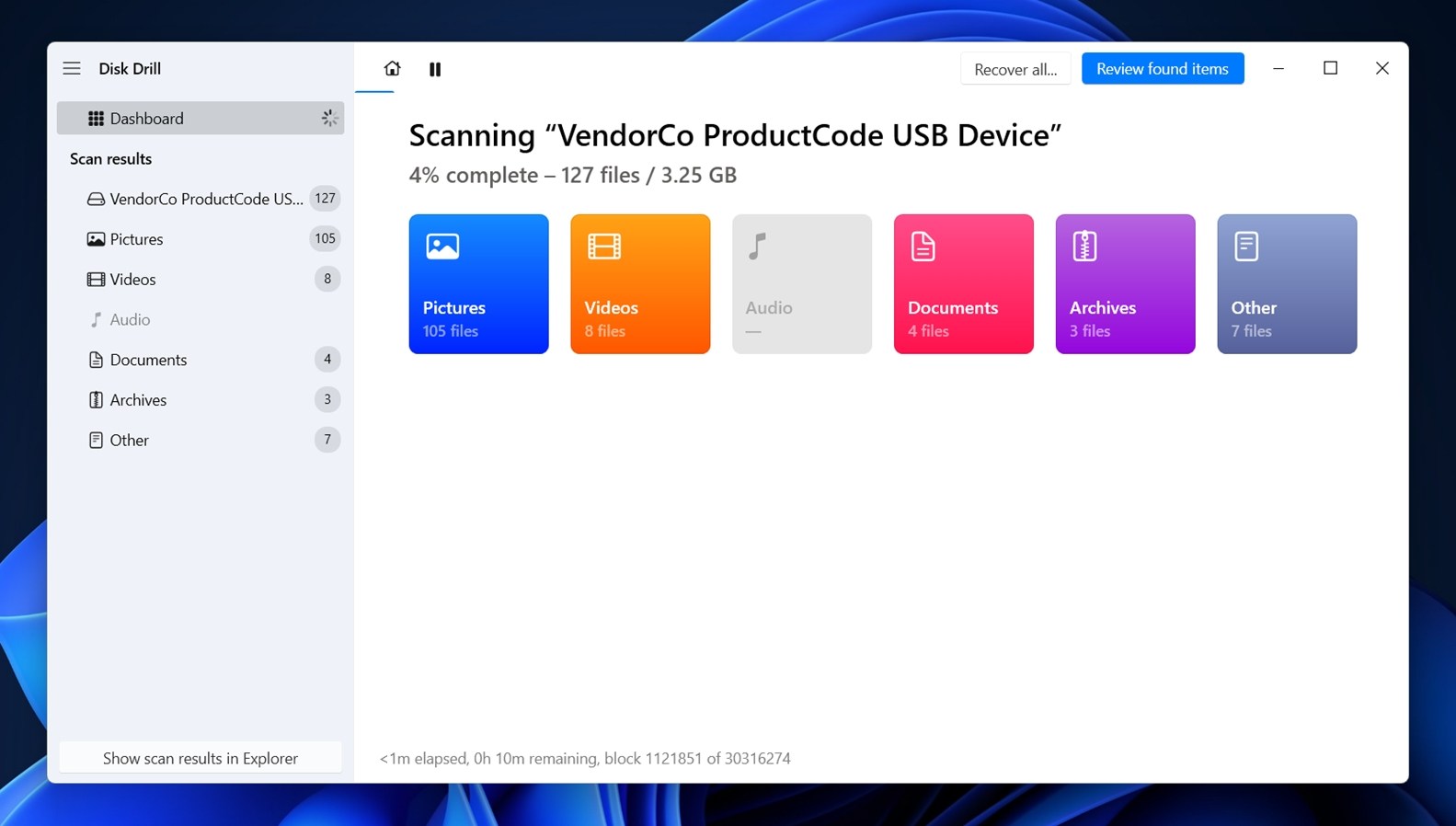
- Uma vez dentro da tela de revisão, note três seções: Excluídos ou Perdidos (estes são arquivos que foram removidos), Existentes (estes são arquivos que ainda estão na unidade e não foram excluídos) e Reconstruídos (estes são arquivos que o Disk Drill encontrou usando a detecção baseada em assinatura).
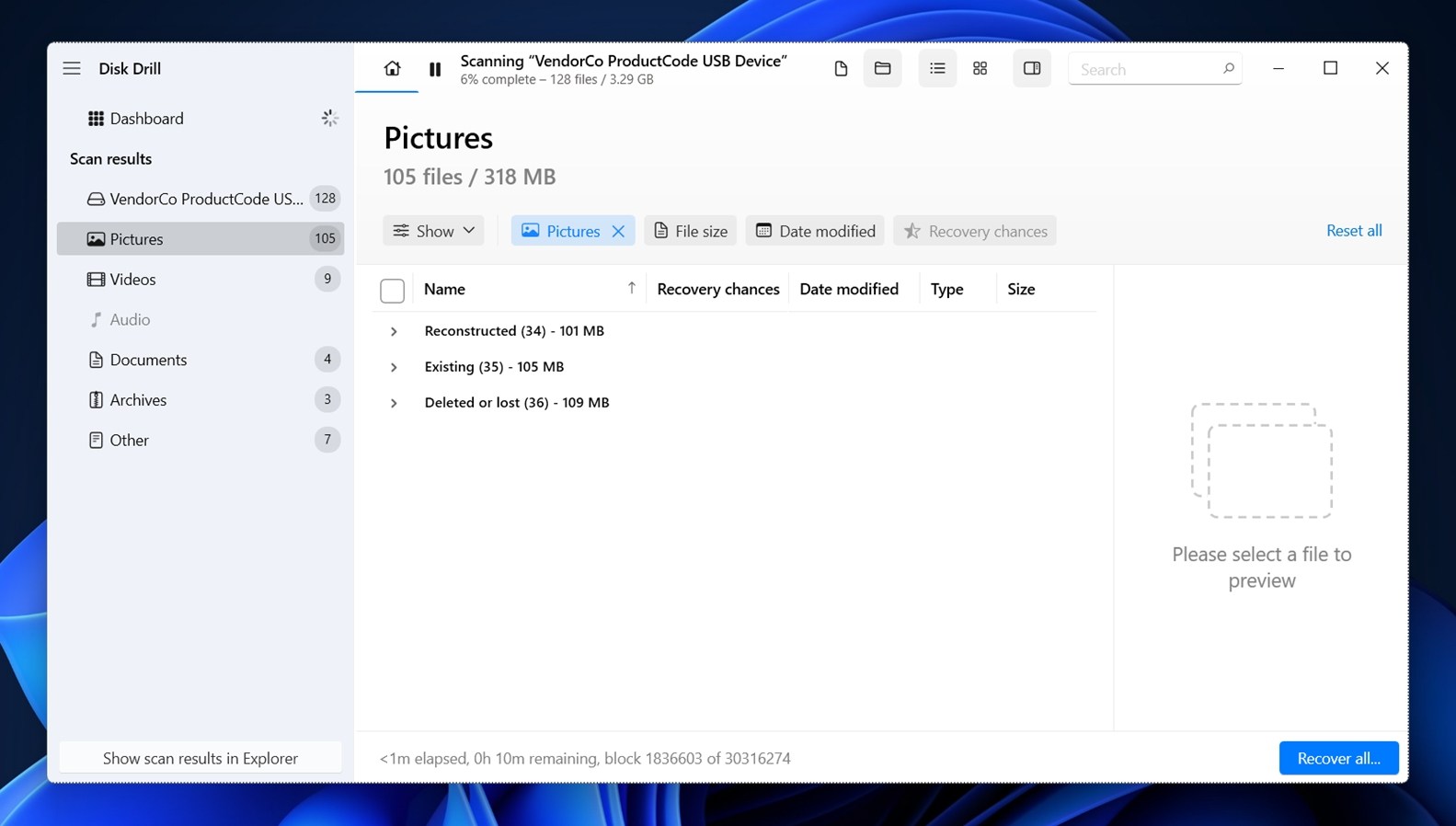
- Use as caixas de seleção para marcar os arquivos desejados. Selecione qualquer arquivo e uma pré-visualização aparecerá à direita (se você conseguir ver uma pré-visualização, é um sinal claro de que o arquivo é 100% recuperável).
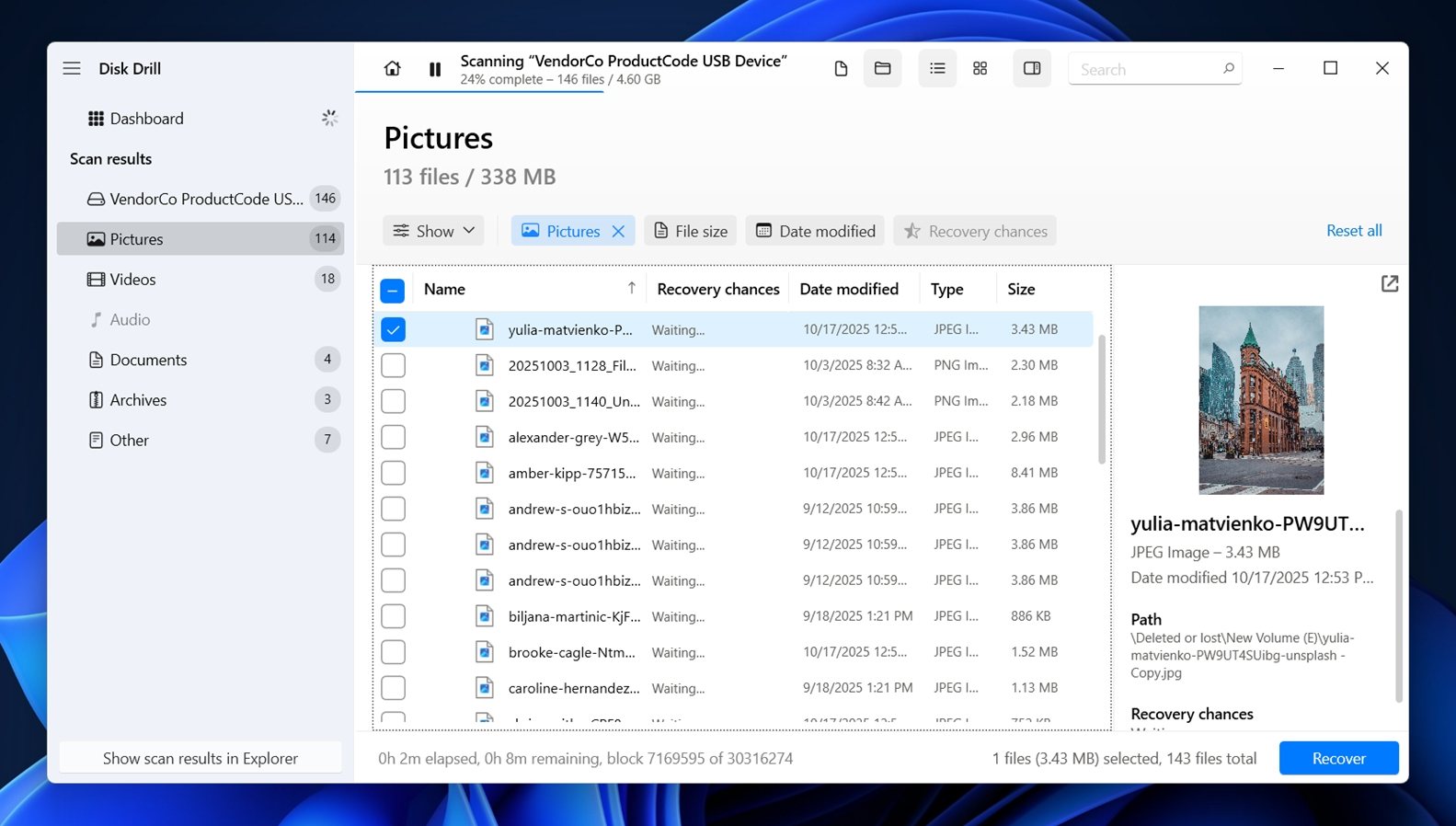
- Clique em “Recuperar” na parte inferior. Escolha onde salvar os arquivos recuperados (novamente, não na sua unidade Seagate).
- Pressione “Next” para iniciar a recuperação.
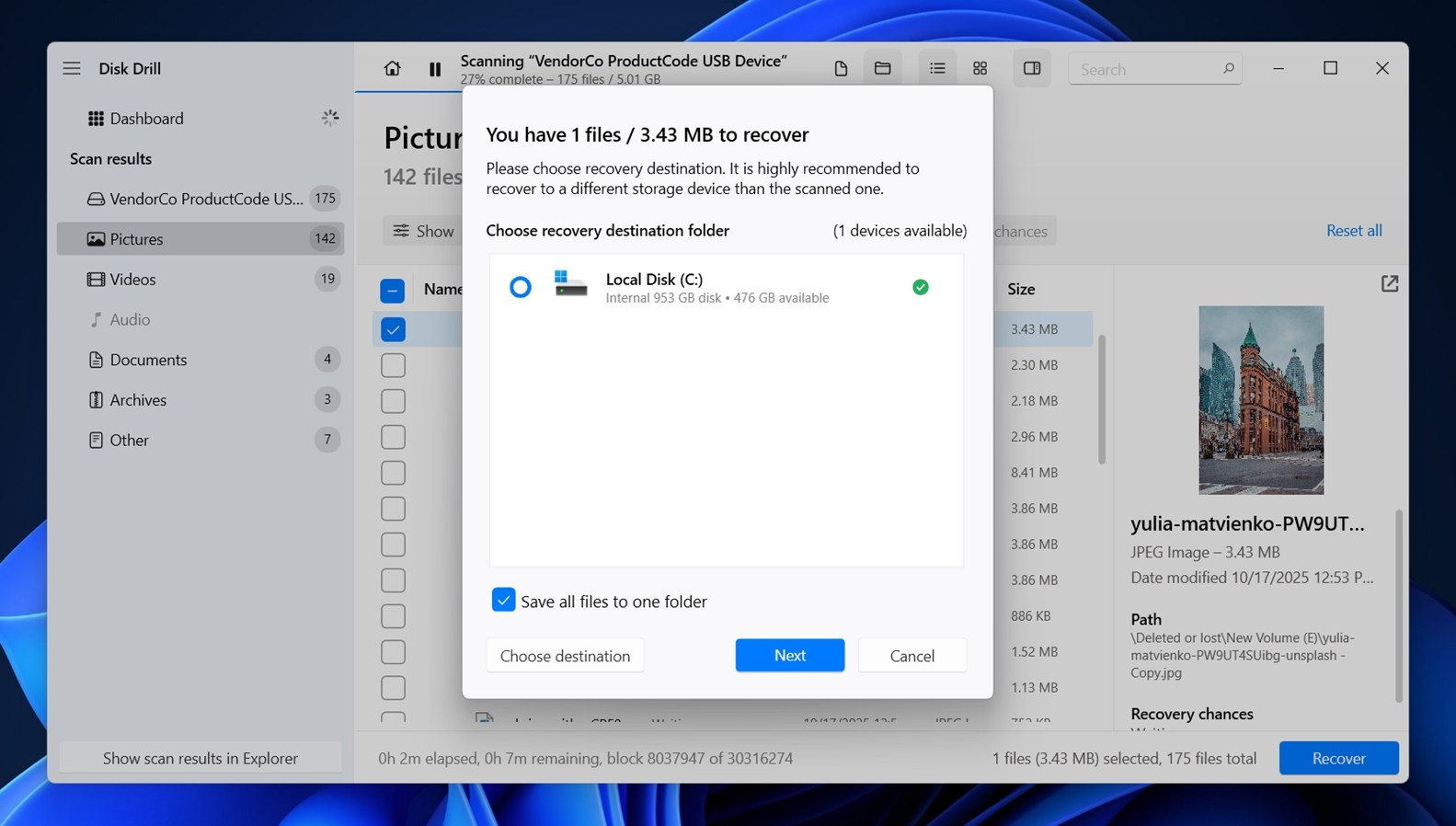
Após o Disk Drill concluir a recuperação, ele solicitará que você visualize os resultados no File Explorer. Clique no botão e a pasta com seus dados recuperados será aberta. Em sua versão gratuita no Windows, o Disk Drill permite recuperar até 100 MB de dados. Esse limite existe principalmente para mostrar se o software consegue realmente acessar e salvar seus arquivos antes de você decidir comprar uma licença. Mas 100 MB podem ser suficientes – às vezes, o bastante para recuperar uma ou duas fotos importantes, ou um punhado de documentos como Arquivos do Word, PDFs ou planilhas do Excel. Para testes rápidos ou perdas pequenas, isso pode ser tudo o que você precisa. Se você vir seus arquivos e eles abrirem bem, isso é um sinal verde.
Dica Rápida: Enquanto você está no Disk Drill, aproveite um momento para verificar a seção Monitoramento S.M.A.R.T. em Ferramentas Extras. Ela mostra informações detalhadas de saúde do seu disco Seagate – como temperatura, horas de uso e setores realocados. Se o disco estiver em mau estado, você geralmente verá avisos ali. É uma maneira útil de saber se os problemas do disco estão piorando ou se é seguro continuar usando-o.
Método 2: Use Seagate Rescue Data Recovery Services
Se o problema for físico, como seu disco Seagate se recusar a aparecer no Gerenciamento de Disco, não girar ou fizer sons de clique quando ligado, o software não ajudará.
Nesse ponto, você está lidando com uma falha de nível de hardware. Pare tudo e veja Serviços de Recuperação de Dados Seagate Rescue.
Rescue é a própria opção de recuperação em laboratório da Seagate. Alguns discos vêm com um plano Rescue incluído na embalagem (geralmente anotado na embalagem ou nas informações da garantia).
Para referência, aqui está uma lista rápida de discos Seagate que incluem ou suportam cobertura Rescue:
Unidades externas:
- Ultra Touch
- One Touch
- Expansion
- Backup Plus
- Photo Drive
Unidades internas:
- IronWolf/IronWolf Pro
- SkyHawk/SkyHawk AI
- FireCuda
Se os seus não incluírem, você ainda pode pagar pelo serviço separadamente.
Aqui está como funciona: você enviar uma solicitação através do site da Seagate, envia o seu disco quebrado usando o rótulo pré-pago deles, e o laboratório tenta recuperar seus dados. Se eles tiverem sucesso, enviam seus arquivos de volta (geralmente em um novo disco externo). Se não conseguirem recuperar nada, não cobram além do custo do plano. A maioria dos casos leva algumas semanas.
Esta é a opção a escolher se a unidade estiver fisicamente danificada ou não for reconhecida por nada. Nenhum clique, nenhuma luz ou desconexões repetidas geralmente indicam falha do controlador ou problemas internos de hardware.
Não é instantâneo, mas se seus dados são importantes e o disco rígido não estiver cooperando de forma alguma, o Rescue é frequentemente a opção mais segura.
Como Corrigir Problemas Comuns do Disco Rígido Seagate
Agora que, esperançosamente, você recuperou seus arquivos, vamos falar sobre a recuperação de disco rígido Seagate no contexto de problemas comuns que muitas pessoas enfrentam. Nem tudo precisa de um laboratório. Às vezes, alguns passos simples podem trazer um disco de volta à vida ou torná-lo utilizável novamente. Reunimos algumas soluções que, em nossa experiência, realmente funcionam em muitos casos do dia a dia.
Também temos um guia dedicado que cobre mais ferramentas e métodos avançados, caso você esteja lidando com casos extremos. Ele inclui opções de recuperação usando ferramentas como TestDisk (ótimo para partições perdidas) e AOMEI Partition Assistant, que pode ajudar quando o problema envolve tabelas de partições danificadas. Esses não são sempre necessários, mas podem ser úteis em situações específicas de recuperação de discos rígidos externos Seagate (ou qualquer HDD, realmente, já que a maioria dos princípios de recuperação de discos rígidos se aplica de maneira geral).
Método 1: Execute a Ferramenta de Diagnóstico Seagate
SeaTools é a ferramenta da Seagate para testar a saúde de um disco rígido e corrigi-lo. Vem com uma interface gráfica, bem como um programa inicializável que é mais poderoso. Em ambos os casos, a ferramenta ajuda você a testar seu disco rígido Seagate.
Aqui está como executá-lo:
- Baixar SeaTools do site oficial da Seagate e instale-o.
- Uma vez que você iniciar o aplicativo, seus drives conectados aparecem na tela principal.
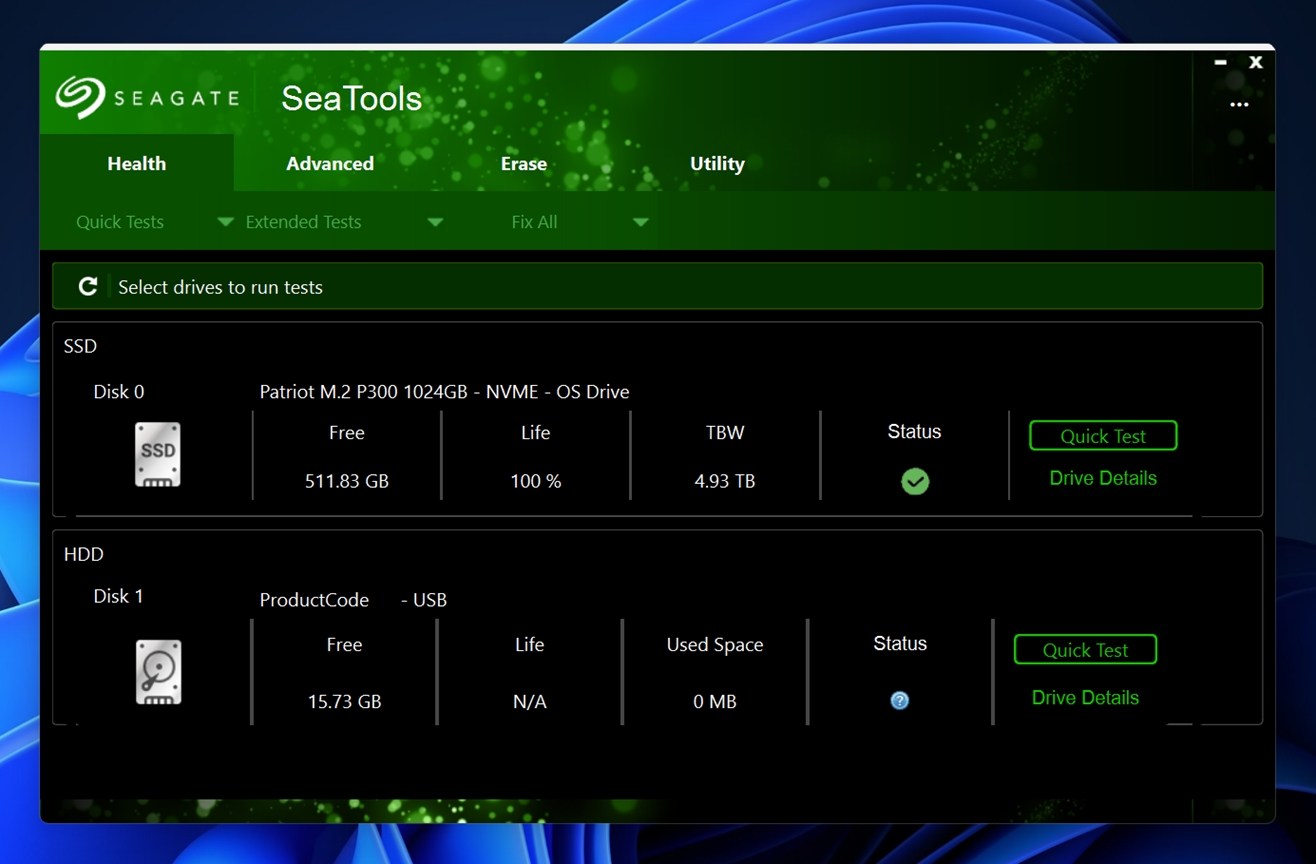
- Você verá rótulos como “Disk 0” ou “Disk 1,” e abaixo disso, informações como o tipo do drive, capacidade, versão do firmware e status.
- Se o logo da Seagate aparecer e o status tiver uma marca de verificação verde, isso significa que a ferramenta reconhece o drive e você está pronto para executar um teste.
Clique na unidade que você deseja testar. Em seguida, vá para a barra de menu superior e procure por Saúde> Testes Estendidos. Você verá as opções principais.
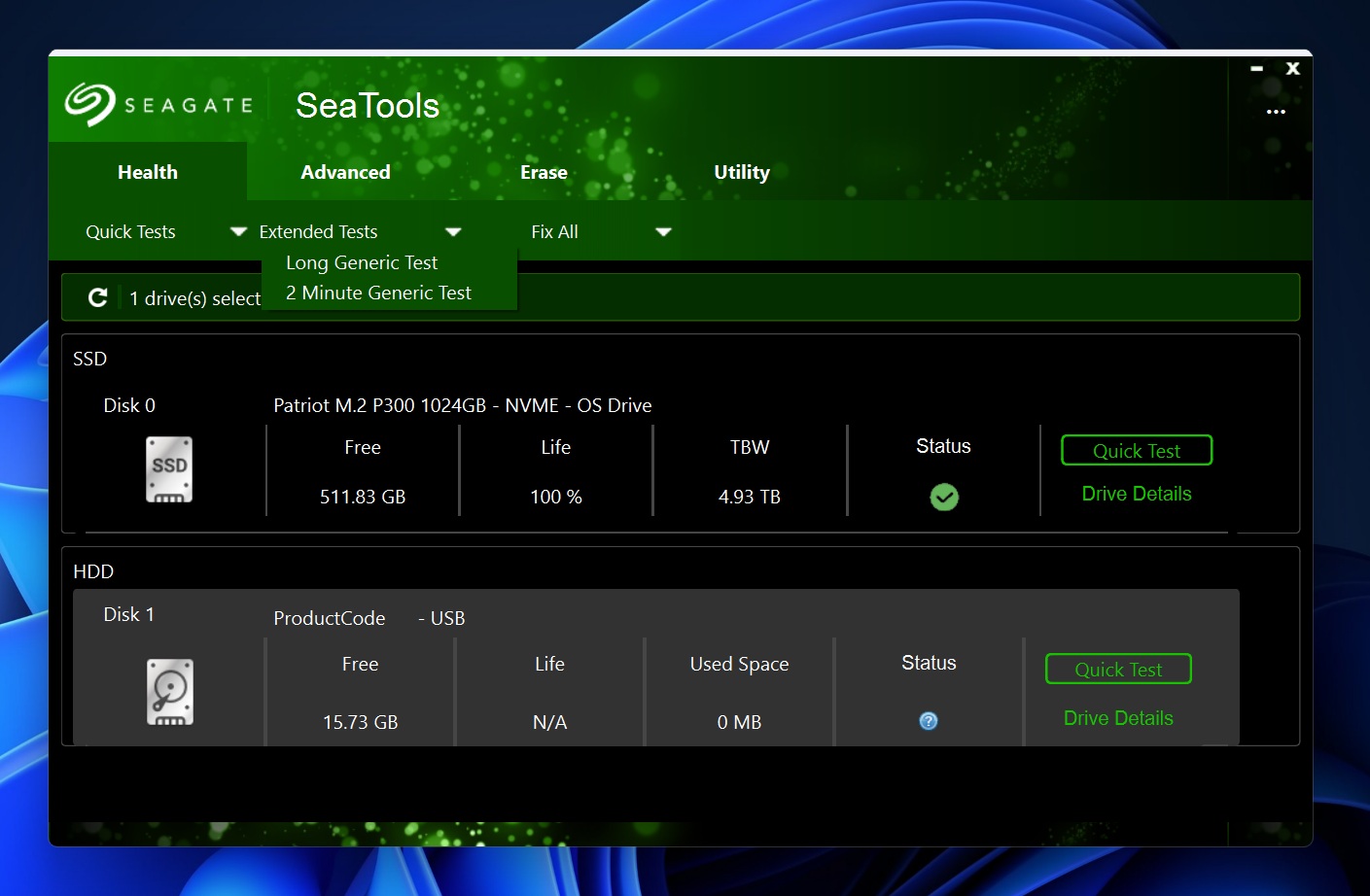
- Teste Genérico Longo. Este vai setor por setor, lendo cada parte do disco para procurar erros de leitura ou áreas instáveis. É útil para detectar sinais de desgaste físico ou mídia falhando. Se este teste travar ou falhar, o disco pode ter setores defeituosos.
- Teste Genérico de 2 Minutos. Um teste rápido de leitura para verificar o estado básico de saúde. É mais rápido, mas não detecta problemas profundos. Use este quando você só quer descartar problemas óbvios rapidamente.
Se o teste terminar e disser “Aprovado”, a unidade provavelmente está saudável em nível de hardware. Se falhar ou congelar no meio do caminho, isso geralmente significa dano físico ou desgaste sério, e você vai querer fazer uma imagem da unidade imediatamente ou entrar em contato com um laboratório de recuperação.
Na tela principal, você também pode clicar em Detalhes do Disco para ver coisas como status S.M.A.R.T. e horas de operação, ou clicar em Resultados dos Testes para revisar um log de execuções anteriores.
Esta ferramenta não “repara” os discos nem recupera os dados, mas diz se o hardware é confiável ou se você está ficando sem tempo. Sempre bom verificar isso antes de voltar a usar um disco.
Além disso, na aba Utilitário do SeaTools, você encontrará algumas ferramentas extras que podem ser úteis para usuários avançados ou em casos extremos:
- Definir Max LBA. Isso permite alterar manualmente o tamanho máximo acessível da unidade ajustando o limite Endereçamento de Blocos Lógicos (LBA). A maioria dos usuários nunca precisará disso. Mas em casos raros, se a unidade foi usada anteriormente em um dispositivo que estabeleceu um limite de tamanho (como DVRs ou sistemas NAS), restaurar o tamanho completo com esta ferramenta pode ajudar. Também é útil se a unidade parecer menor do que deveria no Windows.
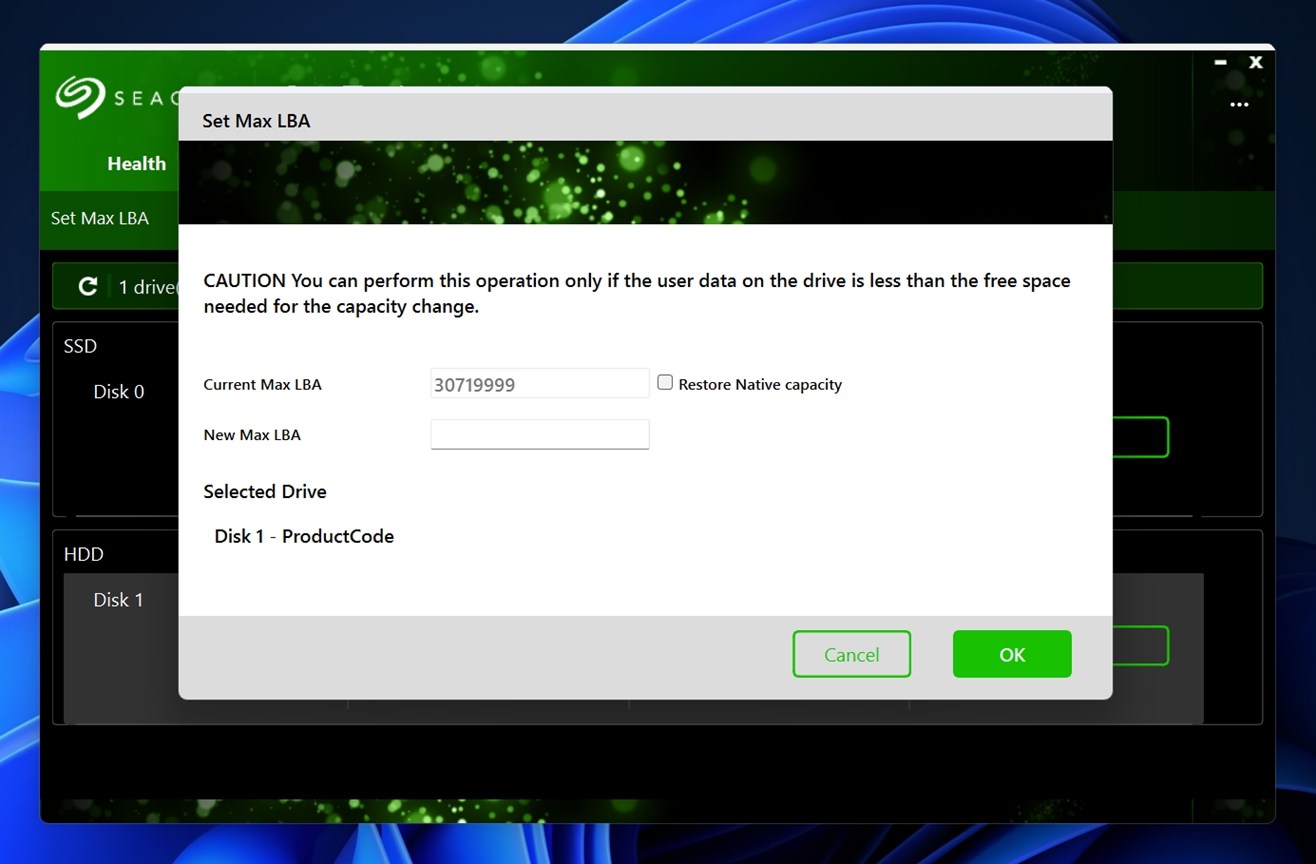
- Capacidade Ajustável. Isto está relacionado ao Definir Max LBA. É outro método de ajustar quanto espaço o sistema operacional pode acessar na unidade. Algumas configurações avançadas de RAID/NAS usam isso para definir um tamanho utilizável específico. Novamente, é melhor deixar como está, a menos que você esteja trabalhando com uma configuração muito específica ou seguindo instruções de um técnico de suporte.
- Parar Rotação. Este recurso força a unidade a parar de girar. Útil para remoção segura ou para testar como o sistema reage quando a unidade desliga. É principalmente para solucionar problemas de comportamento de hardware.
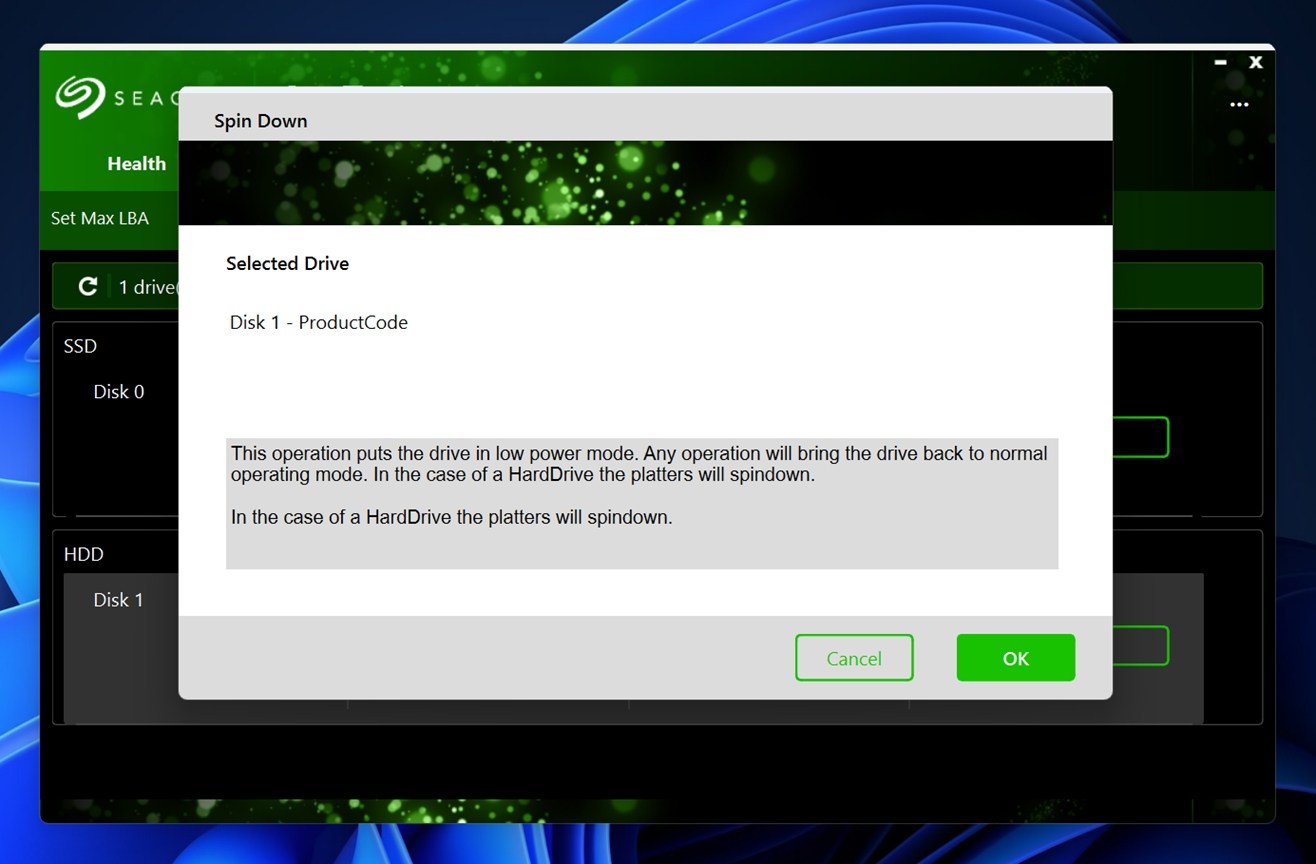
- Atualização de Firmware. Este verifica atualizações de firmware nos servidores da Seagate e as instala diretamente. Se a sua unidade estiver agindo de maneira estranha ou tiver um bug de firmware conhecido, isso pode corrigi-lo. O SeaTools mostrará a versão atual do firmware e se uma versão mais recente está disponível.
Método 2: CHKDSK
Você provavelmente já ouviu falar deste. O CHKDSK está integrado ao Windows e pode corrigir automaticamente certos problemas no disco, como erros no sistema de arquivos ou setores defeituosos. Se algum desses problemas estiver causando defeitos no seu disco rígido, o Chkdsk poderá resolvê-lo.
- Comece pressionando Ganhar + R , digitando cmd e pressionando Ctrl + Shift + Entrar para abrir um Prompt de Comando com privilégios elevados.
- Execute o seguinte comando:
chkdsk F: /r /x
(Substitua F: pela letra da unidade relevante)
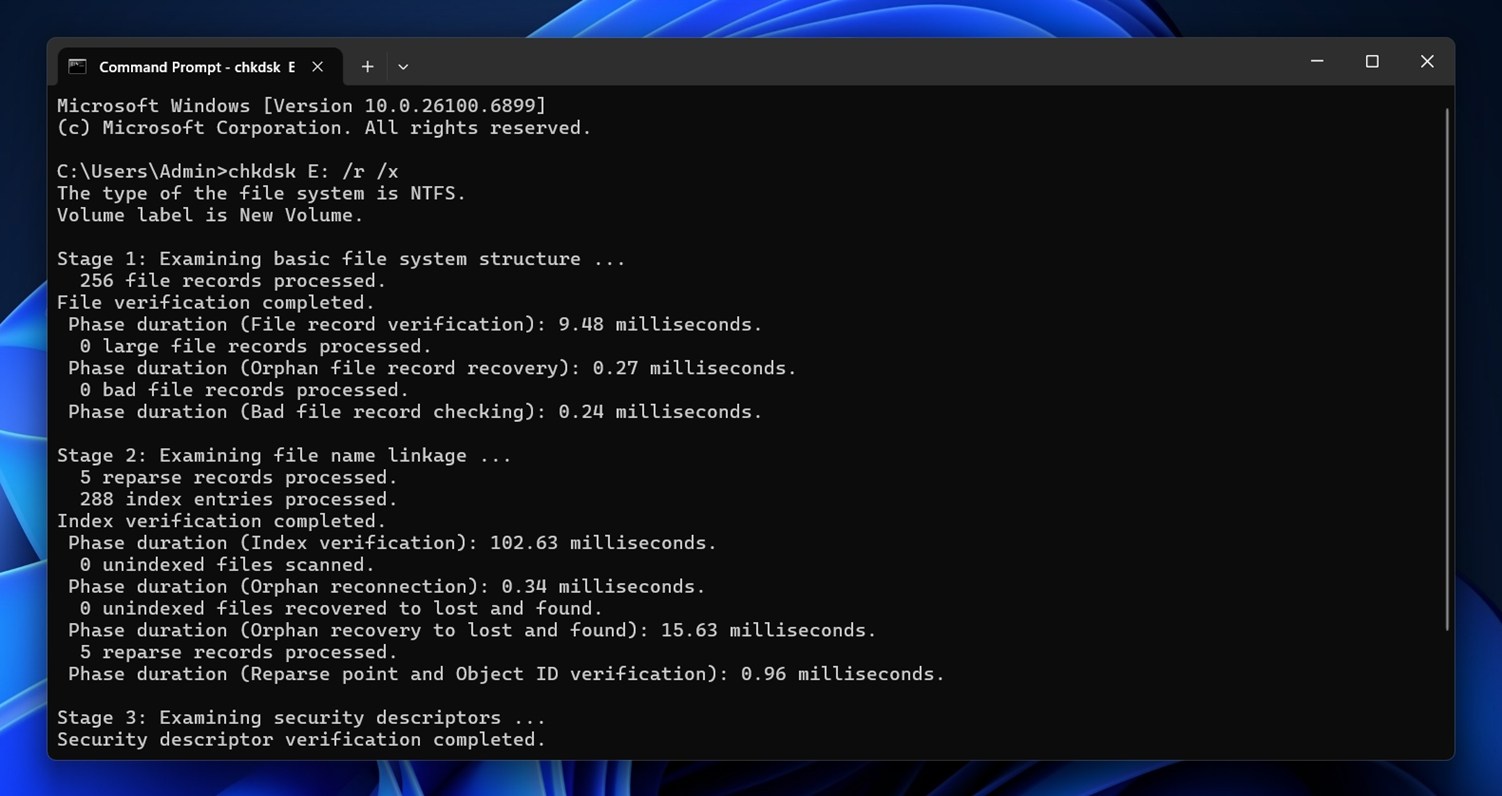
- Aguarde a conclusão da verificação e feche a janela.
Se o Chkdsk encontrar erros, ele tentará corrigir os erros automaticamente. Quando terminar, veja se você consegue acessar o disco rígido.
Se você quiser se aprofundar em como o CHKDSK funciona, o que realmente fazem os interruptores /f, /r e /x, e quando faz sentido usá-los, temos um guia completo que explica tudo. Ele explica os casos de uso seguro e como verificar os resultados depois de executá-lo. Vale a pena dar uma olhada.
Método 3: Formatação
E claro, a maneira mais confiável de resolver quase qualquer problema não físico com um disco Seagate é formatá-lo.
Se você já recuperou seus dados, uma formatação limpa geralmente resolve todos os problemas. Ela elimina partições corrompidas, redefine o sistema de arquivos e proporciona um novo começo.
Para explicar de forma mais técnica: a formatação faz duas coisas.
- Primeiro, ele apaga os metadados do sistema de arquivos – a parte que mantém o controle de onde os arquivos estão armazenados, quais pastas existem e qual estrutura o drive segue. Se esses dados estiverem corrompidos (como em um sistema de arquivos RAW ou MFT corrompido), o Windows não consegue entender o drive. A formatação redefine esse mapa do zero.
- Segundo, a formatação cria uma nova tabela de alocação de arquivos ou registro de inicialização do volume, dependendo do sistema de arquivos que você escolher. O NTFS, por exemplo, constrói um novo MFT (Tabela Mestre de Arquivos), que é crítico para como o Windows lê e escreve no disco. O exFAT constrói uma estrutura mais simples, mais multiplataforma, mas sem suporte a registro de alterações (journaling).
Você pode formatar o disco rígido a partir do console de Gerenciamento de Disco da seguinte maneira:
- Pressione Ganhar + R , digite diskmgmt.msc , e pressione Inserir para abrir o console de Gerenciamento de Disco.
- Clique com o botão direito no disco rígido Seagate e selecione Formatar .
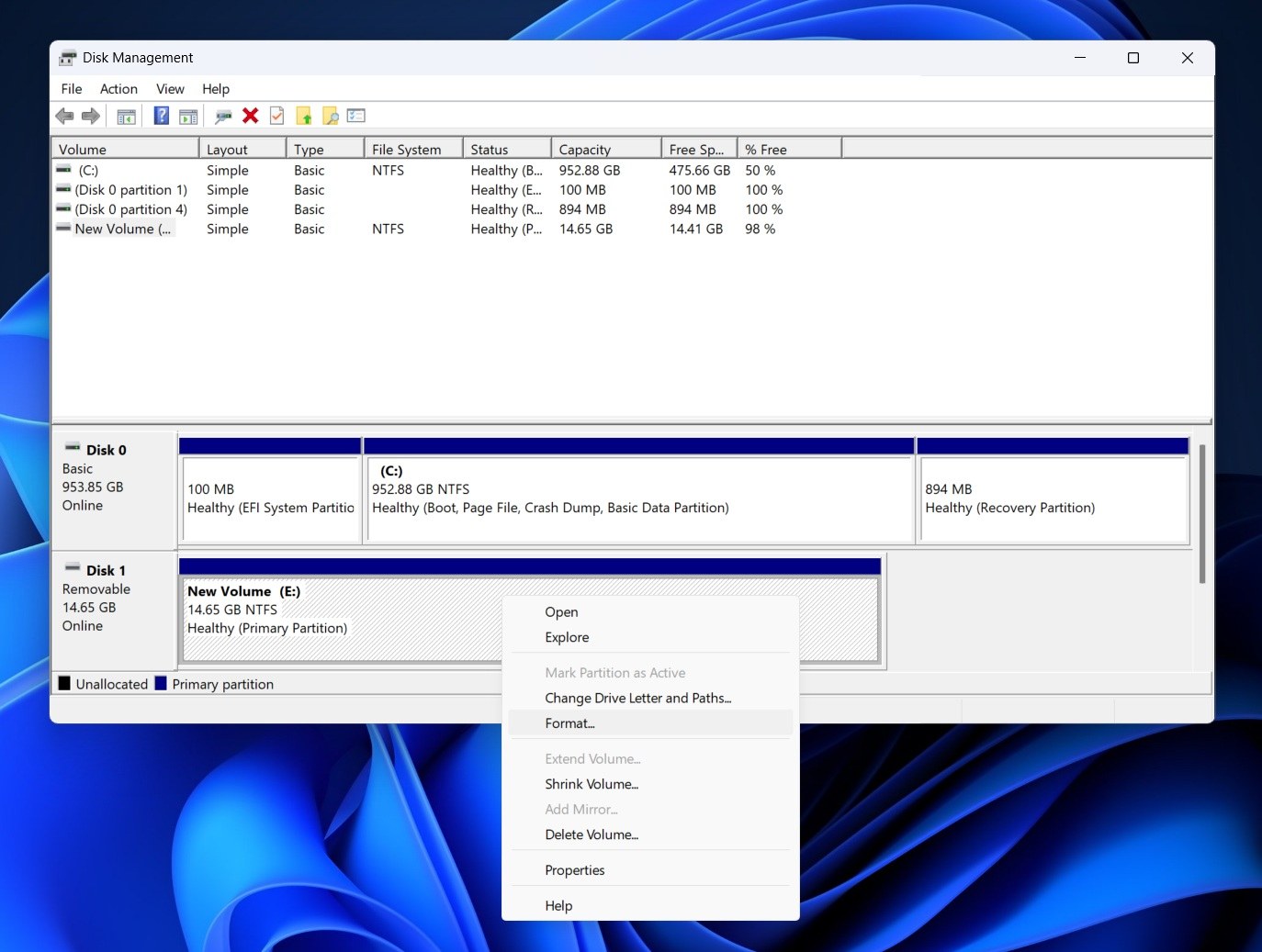
- Na janela de formatação, selecione um sistema de arquivos, marque a caixa ao lado de Executar uma formatação rápida, e selecione OK . Deixe os outros campos como estão, a menos que você queira mudar o rótulo do volume para outro nome.
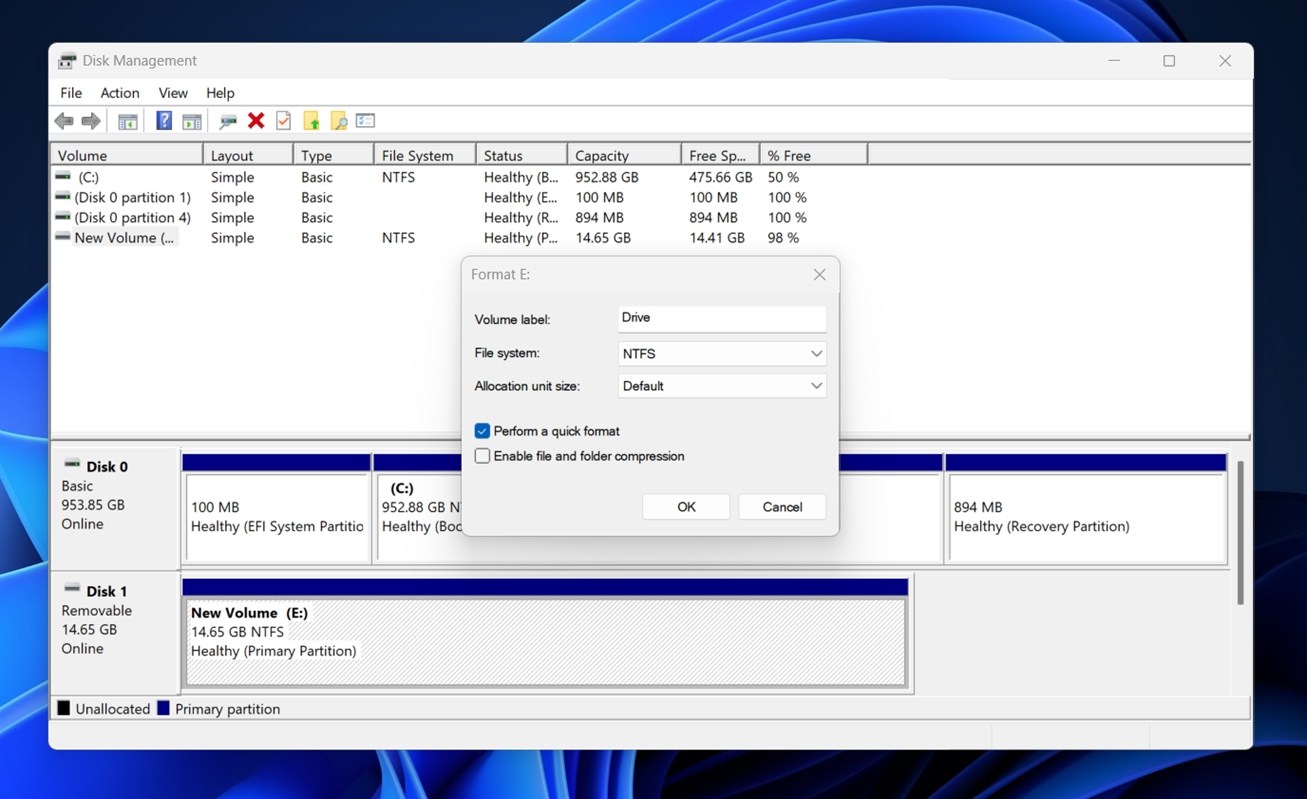
Depois de concluir a formatação, você deverá conseguir acessar o disco, a menos que ele tenha sido danificado fisicamente.
Ainda tem perguntas não respondidas sobre a recuperação de disco da Seagate?
Se você chegou até aqui e ainda tem algo que não está claro (ou seu drive Seagate está fazendo algo estranho que não cobrimos), sinta-se à vontade para deixar um comentário logo abaixo deste artigo. Verificamos e respondemos regularmente, e sua pergunta pode ajudar outros também.
Além disso, não se esqueça de percorrer a seção de Perguntas Frequentes. Reunimos perguntas comuns de usuários reais e, às vezes, compartilhamos soluções rápidas que nem sempre estão no guia principal. Você pode encontrar uma resposta rápida para exatamente o que está enfrentando.
Perguntas Frequentes
Quais são as chances de recuperação de 100% dos dados do disco rígido Seagate?
Ninguém, nem mesmo o próprio laboratório da Seagate, pode garantir uma recuperação de 100%. Depende inteiramente da condição do disco e do que aconteceu após o início do problema.
Se o seu disco Seagate teve um problema simples no sistema de arquivos ou foi formatado acidentalmente (e você parou de usá-lo imediatamente), suas chances são bem boas. Já vimos muitos casos onde as pessoas recuperaram tudo – cada pasta, cada arquivo. No entanto, se o disco continuou funcionando ou novos arquivos foram salvos após a perda, isso muda as coisas.
Isso porque, quando os dados são excluídos, os arquivos não “desaparecem” de imediato – eles são apenas marcados como espaço livre. Novos dados podem substituí-los a qualquer momento. E uma vez que um setor é sobrescrito, nada (nenhum software, nenhum laboratório) pode trazer esses dados de volta.
Então, tudo se resume ao tempo e a como o disco foi usado após o problema. Se você agiu rapidamente, usou etapas de recuperação seguras e evitou gravar qualquer coisa nova no disco, você deu a si mesmo a melhor chance.
A Seagate oferece recuperação de dados gratuita?
Sim, mas com uma ressalva. A Seagate oferece seus “Serviços de Recuperação de Dados Rescue” gratuitos somente se o seu disco específico vier com um plano Rescue válido incluso.
Aqui está o que você deve saber:
- Alguns discos Seagate (especialmente certas linhas externas) incluem um plano Rescue na compra.
- Se o seu disco não incluir o plano Rescue, você precisará pagar para adicioná-lo ou pagar pelo serviço em laboratório.
- Gratuito não significa ilimitado. Mesmo com um plano Rescue, o serviço “gratuito” geralmente é uma única tentativa, pode envolver o envio do disco para a Seagate e só se aplica a recuperações de dados que atendam a sua política e condições.
- Se o seu disco tiver danos físicos, ou se você perder o prazo do plano, ou os danos estiverem fora do que o plano cobre, você poderá acabar pagando, ou a Seagate poderá considerar o disco irrecuperável sob o plano gratuito.
Se eu não me qualificar para a recuperação gratuita, qual é o custo da recuperação de dados da Seagate?
O custo para recuperação em laboratório da Seagate varia, e a própria Seagate não publica taxas fixas para todos os casos. O custo de recuperação de dados da Seagate depende inteiramente da situação – do que deu errado, da quantidade de trabalho envolvido e do tipo de unidade que você está enviando.
Espere que os preços comecem na faixa de algumas centenas de dólares e aumentem a partir daí. Em nossa experiência, a recuperação de problemas lógicos pode custar de $300 a $600, dependendo do tamanho e da condição do disco. Se o problema for físico, o custo pode subir para $1.000 ou mais (especialmente se for necessário trabalho em sala limpa).
Além disso, você não precisa usar o laboratório da Seagate. Outros serviços de recuperação de boa reputação existem, e às vezes eles são mais rápidos ou mais flexíveis. Discos rígidos seguem os mesmos princípios básicos de recuperação, independentemente da marca, então você não está preso ao ecossistema da Seagate uma vez que o disco está fora da garantia.
Como a recuperação de dados do disco rígido externo da Seagate difere da dos internos?
Quando se trata de recuperação de dados de disco rígido externo Seagate, o processo central é basicamente o mesmo que com os discos internos. No entanto, há algumas diferenças a serem observadas:
- As unidades externas Seagate incluem uma ponte USB-para-SATA embutida no gabinete. Se a unidade não for reconhecida, às vezes não é o disco rígido real que está quebrado – é a placa controladora USB. Em muitos casos, o drive SATA interno ainda está funcionando, mas o gabinete torna mais difícil o acesso.
- Com modelos externos como Backup Plus, Expansion e One Touch, cabos ruins, portas USB com pouca potência ou adaptadores de energia defeituosos podem fazer com que a unidade pareça “morta”. Unidades internas não têm esse problema, pois estão conectadas diretamente à placa-mãe e à fonte de alimentação do sistema.
- Algumas unidades externas Seagate usam criptografia de hardware integrada. Se o controlador USB falhar, mesmo conectar o drive nu a uma porta SATA pode não ajudar. Você ainda precisaria dessa mesma placa controladora para decifrar os dados. Unidades internas raramente vêm com esse tipo de criptografia, a menos que seja baseada em software.
Dito isso, os drives internos vêm com suas próprias complicações, especialmente se for um drive do sistema (aquele que executa o Windows). Se o SO estiver danificado ou o sistema não inicializar, pode ser que você não consiga nem rodar o software de recuperação sem inicializar em outro ambiente. Nesses casos, muitas vezes é necessário remover o drive, conectá-lo a um PC funcionando ou usar um disco de recuperação inicializável ou uma configuração de SO externo.




